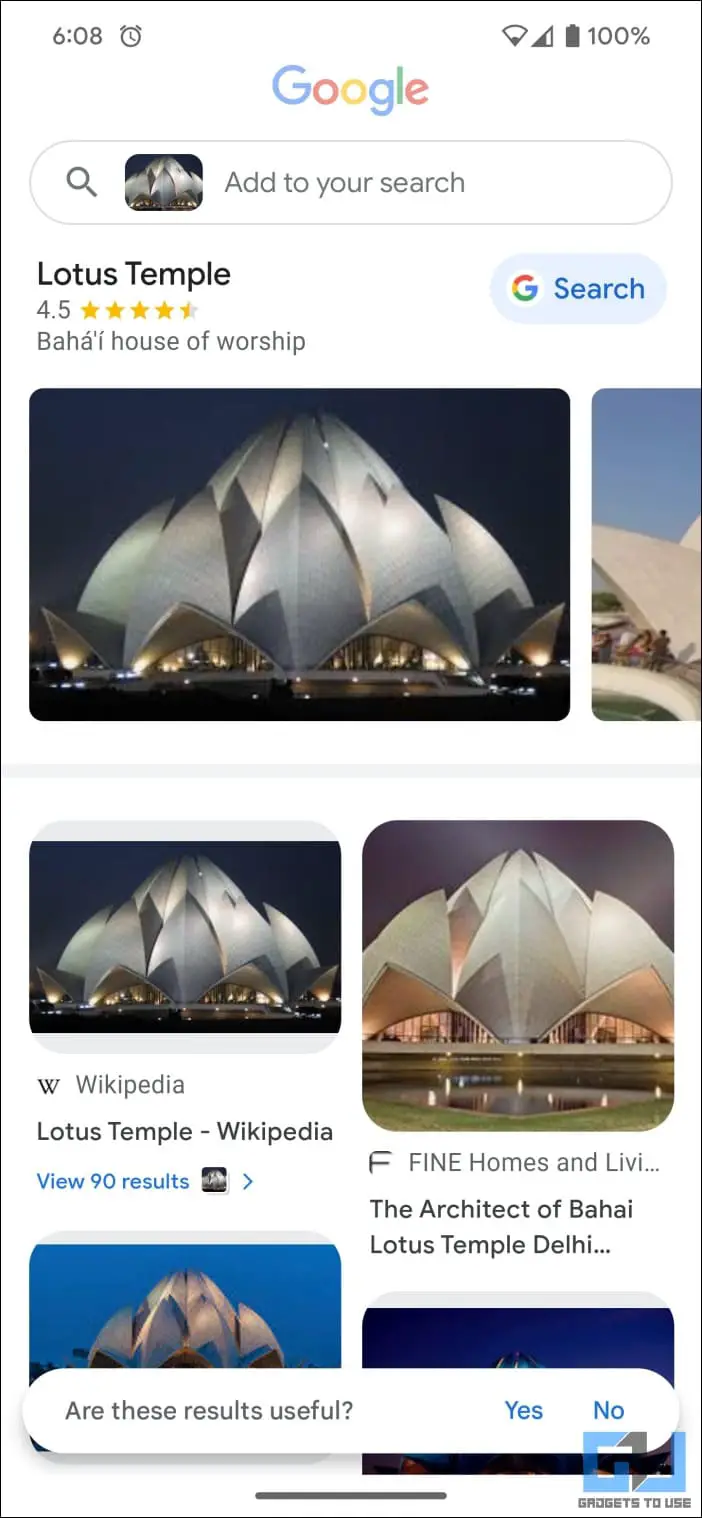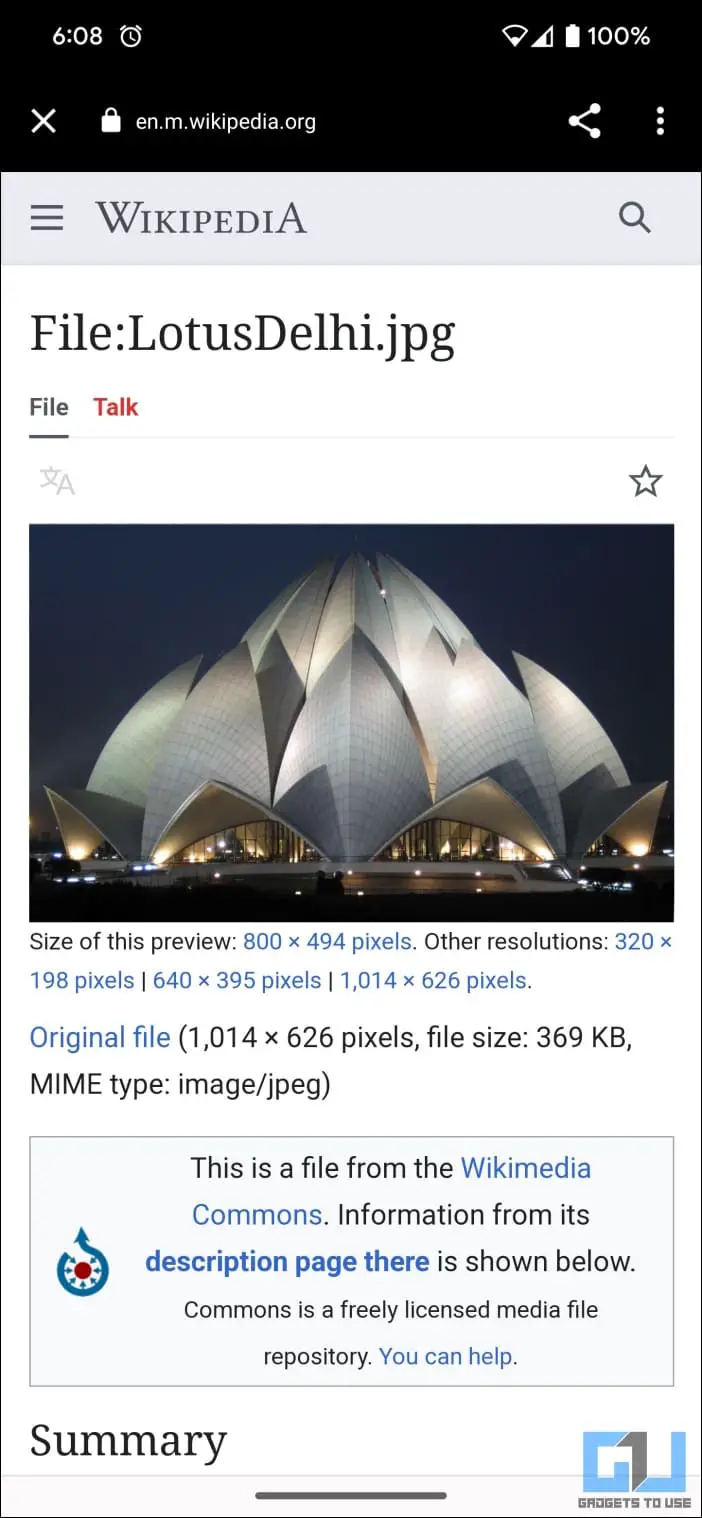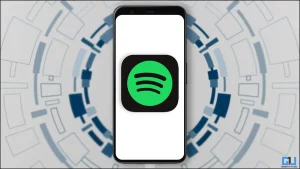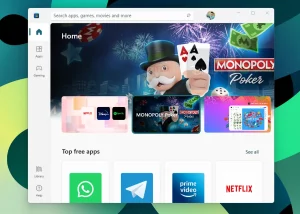Google은 이제 ‘…이미지 정보’라는 새로운 기능을 출시합니다.이 이미지 정보.’ 이 기능을 통해 사용자는 인터넷상의 원래 모습, 신뢰도, 지금까지 사용된 웹사이트 등 온라인 이미지에 대한 폭넓은 맥락을 파악할 수 있습니다. 또한 잘못된 정보를 차단하고 AI가 생성한 이미지를 찾아내는 데 도움이 될 수 있습니다. Google의 ‘이 이미지 정보’ 기능 사용에 대해 알아야 할 모든 것을 알려드립니다.
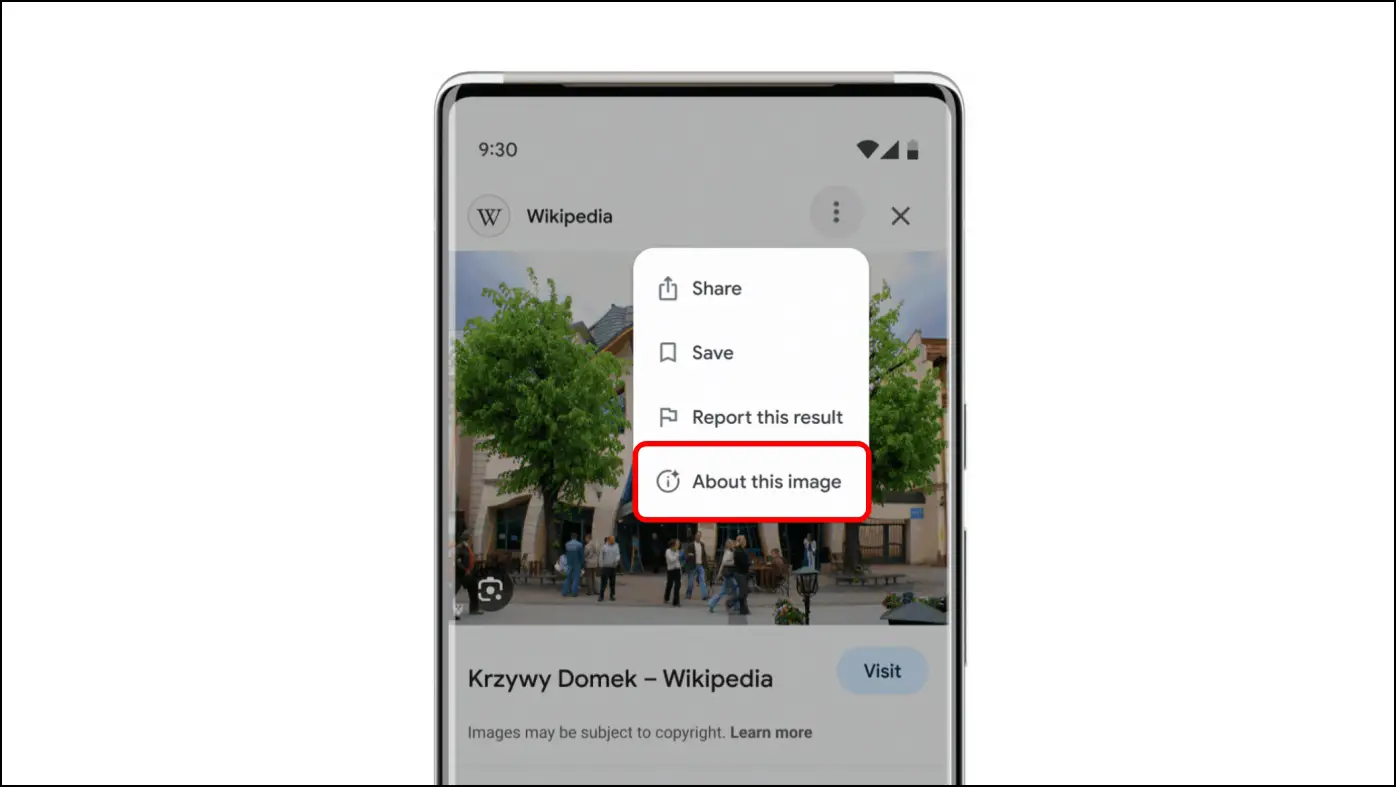
Google 검색에서 ‘이 이미지 정보’란 무엇인가요?
목차
Google은 다음과 같은 세 가지 새로운 기능으로 검색 결과를 업데이트합니다. 이미지 정보, 팩트체크 탐색기, 그리고 검색 생성 경험(SGE)을 사용하는 소스에 대한 자세한 정보. 이는 이미지 이해도를 높이고 온라인상의 잘못된 정보에 대응하기 위한 것입니다.
‘이미지 정보’라는 이름의 첫 번째 업데이트는 현재 전 세계 영어 사용자에게 제공되고 있으며, 이미지에 대한 더 많은 맥락 정보를 제공합니다:
- Google은 언제 처음으로 이미지를 색인화했나요?
- 이미지가 원래 어느 웹사이트에 표시되었나요?
- 뉴스, 소셜 미디어, 기타 웹사이트 등 이미지가 표시된 기타 온라인 플랫폼.
- 이미지 크리에이터와 퍼블리셔가 이미지에 추가한 이미지 메타데이터. 여기에는 AI가 이미지를 생성했는지 또는 개선했는지를 나타낼 수 있는 필드도 포함됩니다. 모든 Google AI가 생성한 이미지에는 원본 파일에 이 마크업이 있습니다.
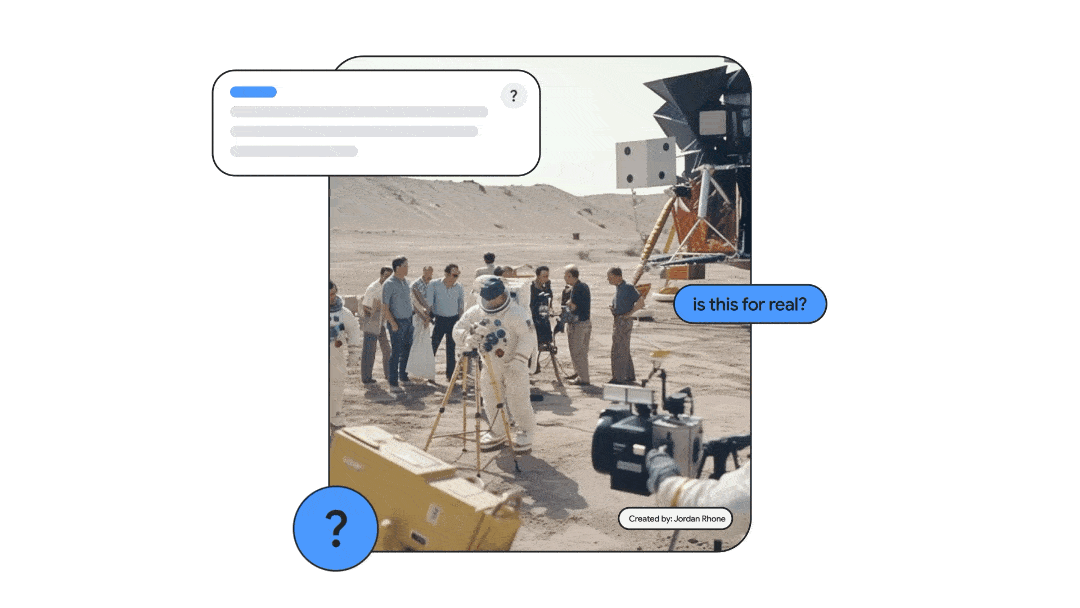
Google과 사용자(귀하)에게 어떤 혜택이 있나요?
Google 검색 사용자는 다음과 같은 이점을 누릴 수 있습니다. 인터넷에서 이미지의 나이 파악 (뉴스와 루머를 구분하기 위해), 원본 웹사이트 (신뢰할 수 있는지, 누구에게 크레딧을 줄지 알기 위해), 그리고 다른 웹사이트에서 어떻게 사용되었는지 (이미지의 사실 확인 또는 진실 찾기).
또한, 이미지에 메타데이터가 있는 경우 해당 이미지가 실제인지 아니면 AI가 생성한 허상인지 확인할 수 있습니다.
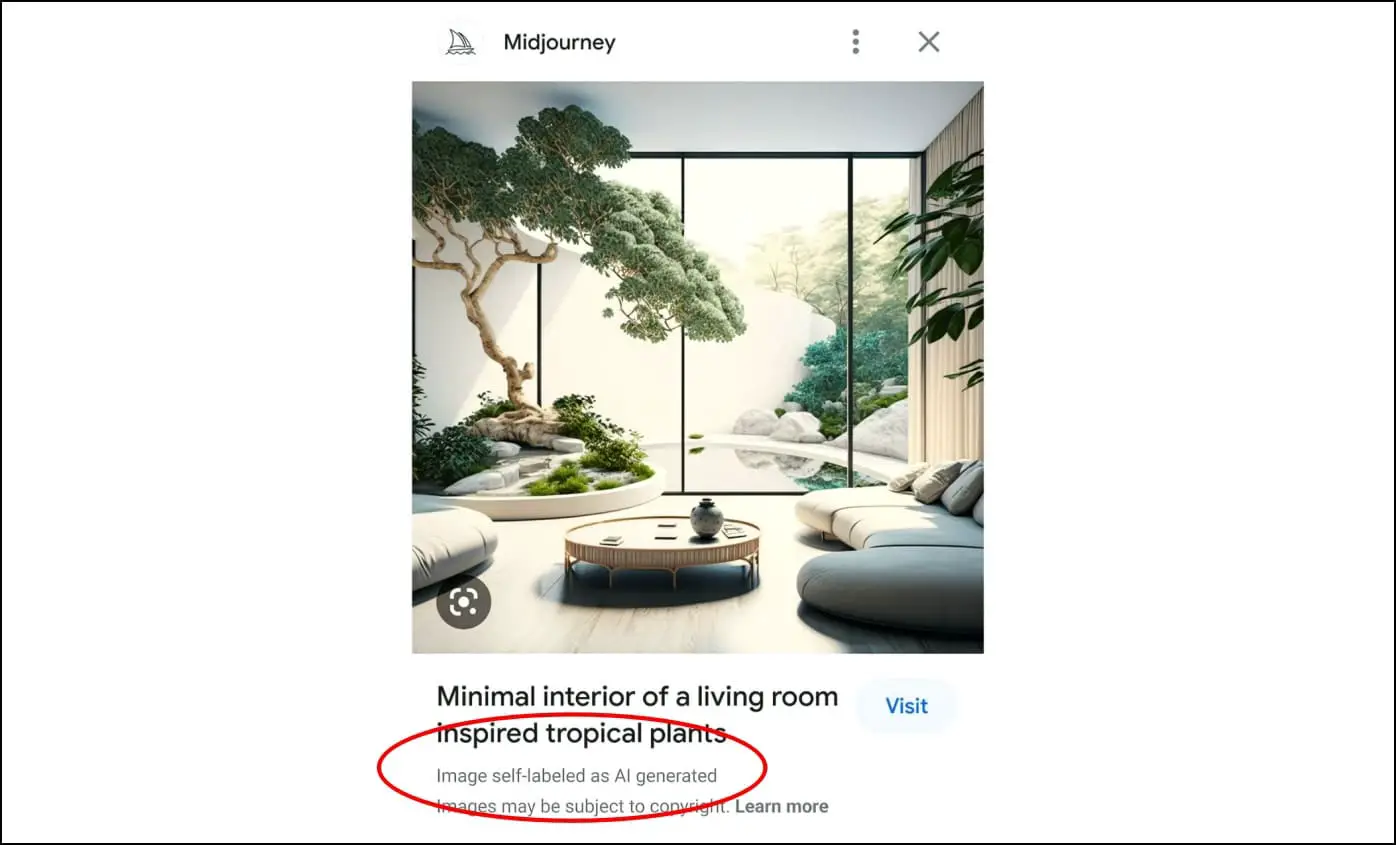
새로운 변화는 Bing이나 Yahoo와 같은 다른 검색 엔진에도 큰 영향을 미칠 것입니다. 웹 검색 환경의 품질은 필수적이며, Google 검색은 단순히 웹 쿼리를 위한 플랫폼을 넘어 진화해 왔습니다.
이러한 끊임없는 혁신, 관련성 및 정확성, 사용자 친화성, 지배력을 바탕으로 Google은 글로벌 검색 엔진으로서의 입지를 확고히 하고 있습니다.
Google의 ‘이 이미지 정보’ 기능은 어떻게 사용하나요?
구글의 최근 블로그 업데이트 에 따르면 Google 검색의 점 3개 메뉴 또는 휴대폰과 PC의 Google 렌즈를 통해 ‘이 이미지 정보’ 기능에 액세스할 수 있다고 언급되어 있습니다.
Google 검색의 점 3개 메뉴에서
이 기능은 Google 검색에 바로 통합됩니다. Google 이미지 또는 Google 검색 페이지에서 이미지를 발견하면 점 3개 메뉴 을 클릭하고 이 이미지 정보.
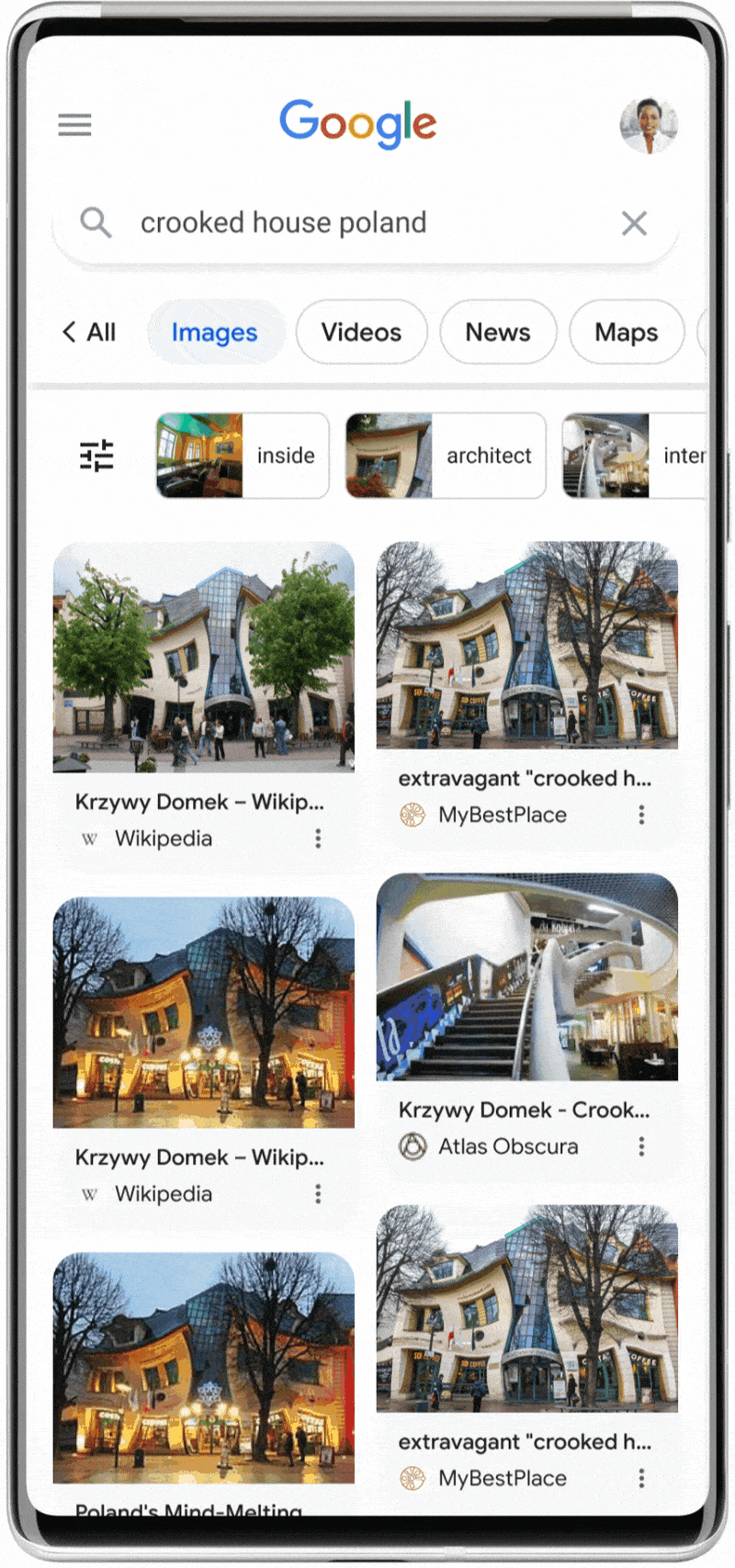
이제 Google에서 이미지가 게시된 날짜와 장소를 포함하여 동일한 이미지가 포함된 다른 웹 결과와 함께 이미지가 얼마나 오래되었는지 알려줍니다.
이 기능은 아직 전 세계 사용자에게 점진적으로 배포되고 있습니다. 어떤 이유로든 이 기능을 볼 수 없다면 잠시 기다려 보세요. 또한 휴대폰 언어를 아직 변경하지 않았다면 영어로 변경하세요.
Google 렌즈를 사용하여 이미지 검색
Google 렌즈는 인공 지능을 사용하여 이미지와 그 내용을 이해함으로써 시각적으로 유사한 이미지를 찾고, 사물을 식별하고, 기타 관련 정보를 불러올 수 있도록 도와줍니다. 휴대폰과 데스크톱의 Google 렌즈에서 이미지나 스크린샷을 검색할 수 있습니다.
휴대폰에서
Google 렌즈는 Android 및 iOS의 Google 포토 앱과 긴밀하게 통합되어 있습니다. 따라서 아래 그림과 같이 렌즈 앱을 설치하는 대신 사진 내에서 바로 사용할 수 있습니다.
1. 휴대폰에서 Google 포토 앱을 실행합니다.
2. 웹에서 역검색하려는 이미지를 엽니다.
3. 3. 렌즈 아이콘 을 클릭합니다.
4. 검색 페이지에서 위로 스와이프하여 사진 속 제품 또는 사물에 대한 유사한 이미지와 정보를 찾습니다.
5. 작은 지구본 아이콘을 추가로 탭하여 다음을 수행할 수 있습니다. 이미지 소스 찾기 웹에서.
데스크톱에서
Google 렌즈는 데스크톱에서 기존의 이미지 검색을 대체했습니다. 사용 방법은 다음과 같습니다:
1. 웹에서 이미지를 마우스 오른쪽 버튼으로 클릭하고 다음을 선택합니다. Google로 검색 를 검색하거나 Google 이미지 검색 결과에서 렌즈 아이콘을 탭합니다.
2. 또는 방문 images.google.com 로 이동하여 이미지 또는 스크린샷을 수동으로 업로드합니다.

3. 이제 Google은 웹에서 유사하게 보이거나 일치하는 콘텐츠가 있는 모든 관련 이미지를 표시합니다.
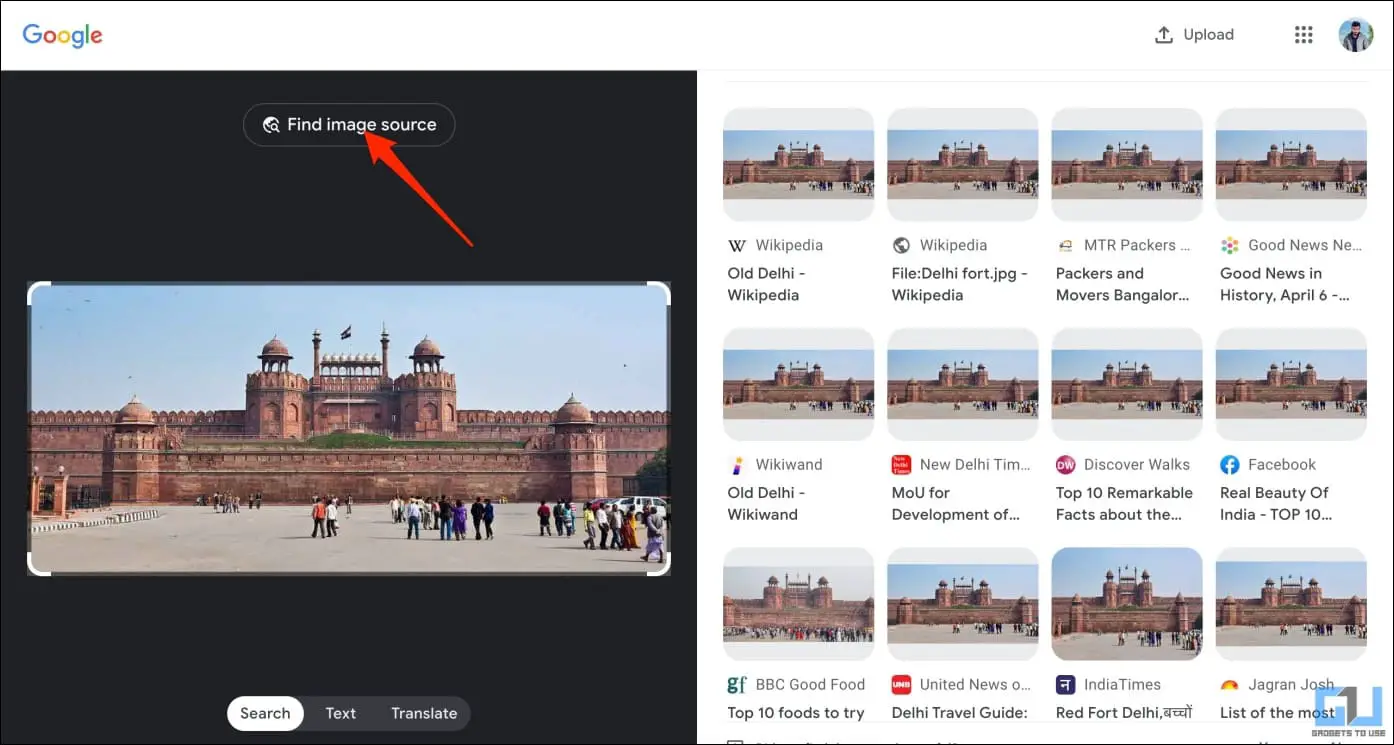
4. 이미지의 출처를 찾으려면 이미지에서 이미지 출처 찾기 버튼을 클릭합니다.
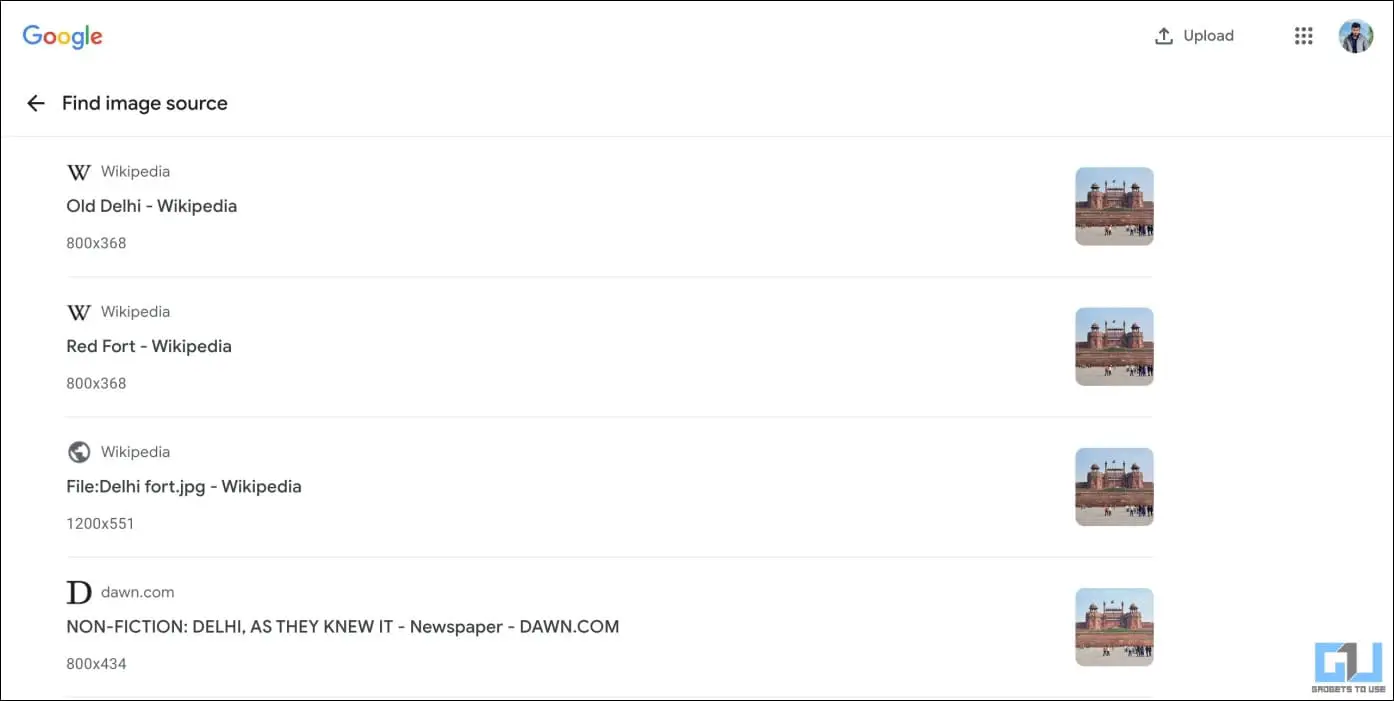
마무리
구글의 ‘이 이미지 정보’ 기능이 무엇인지, 그리고 기기에서 이 기능을 사용하는 방법에 대해 알아봤습니다. 잘못된 정보와 AI가 생성한 웹 콘텐츠가 증가함에 따라 꼭 필요한 조치였습니다. 그리고 저는 구글이 여기서 멈추지 않기를 바랍니다.
앞으로 구글은 AI가 생성한 이미지와 가짜 뉴스 또는 잘못된 정보에 자동으로 라벨을 붙여 독자들이 여러 옵션을 조작하지 않고도 진실을 분별할 수 있도록 할 것입니다. 구글이 어떤 일을 하든 전체 검색 엔진 환경에 혁명을 일으킬 것이며, 앞으로 어떤 일이 벌어질지 흥미진진하게 지켜볼 수 있을 것입니다. 그때까지 계속 지켜봐 주세요.
관심이 있으신가요?
- Google 검색에서 YouTube 동영상 결과를 삭제하는 7가지 방법
- PC, Mac 또는 휴대폰에서 이미지를 텍스트로 변환하는 5가지 방법
- 온라인에서 이미지를 역검색하는 5가지 최고의 방법
- 구글에서 사진 속 사물이나 일부를 검색하는 3가지 방법